Sortiermethode: Wählen Sie zunächst die zu bearbeitenden Zellen aus, klicken Sie oben auf der Seite auf „Start“ – „Sortieren und Filtern“ und wählen Sie dann „Benutzerdefinierte Sortierung“ und dann „Optionen“. Klicken Sie im neuen Fenster, das sich öffnet, abschließend auf „Alphabetische Sortierung“ in der Option „Methode“ und klicken Sie auf „OK“.

Die Betriebsumgebung dieses Tutorials: Windows 7-System, Microsoft Office Excel 2010-Version, Dell G3-Computer.
Fügen Sie zunächst eine Tabelle ein und wählen Sie die Arbeitsblätter aus, die nach Anfangsbuchstaben sortiert werden sollen.
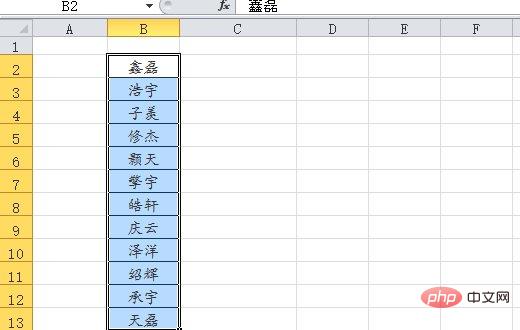
Klicken Sie dann auf Sortieren und Filtern und dann auf Benutzerdefinierte Sortierung.
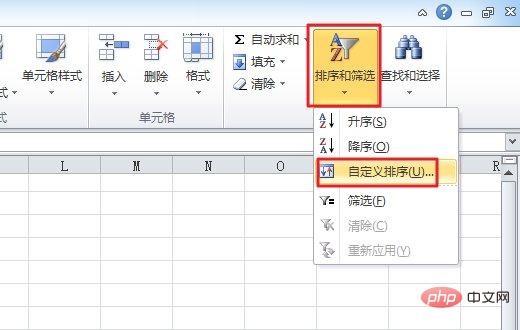
Dann erscheint ein Dialogfeld. Klicken Sie auf die Schaltfläche „Optionen“.
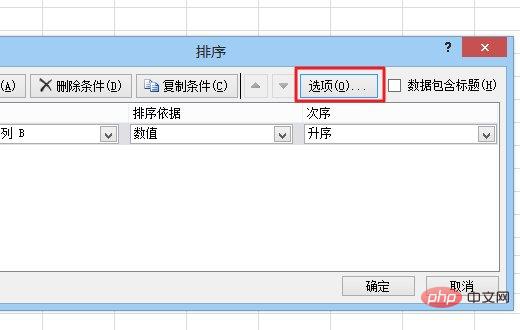
Ein weiteres Dialogfeld wird angezeigt. Klicken Sie auf alphabetische Sortierung, klicken Sie auf OK und dann auf OK.
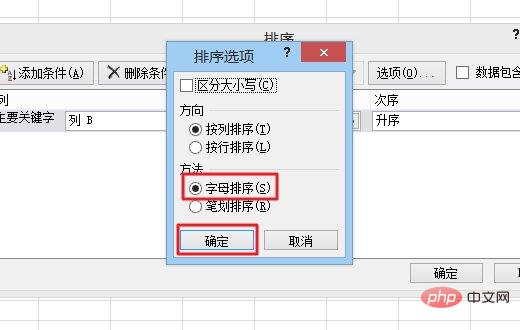
Endlich sieht man, dass die Arbeitsblätter nach dem Anfangsbuchstaben geordnet sind.
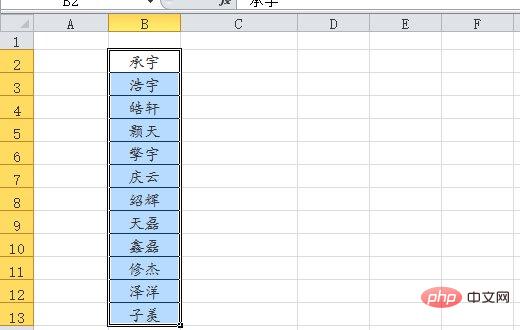
Verwandte Lernempfehlungen: Excel-Tutorial
Das obige ist der detaillierte Inhalt vonSo sortieren Sie in Excel nach Anfangsbuchstaben. Für weitere Informationen folgen Sie bitte anderen verwandten Artikeln auf der PHP chinesischen Website!
 Vergleichen Sie die Ähnlichkeiten und Unterschiede zwischen zwei Datenspalten in Excel
Vergleichen Sie die Ähnlichkeiten und Unterschiede zwischen zwei Datenspalten in Excel
 Excel-Duplikatfilter-Farbmarkierung
Excel-Duplikatfilter-Farbmarkierung
 So kopieren Sie eine Excel-Tabelle, um sie auf die gleiche Größe wie das Original zu bringen
So kopieren Sie eine Excel-Tabelle, um sie auf die gleiche Größe wie das Original zu bringen
 Excel-Tabellen-Schrägstrich in zwei Teile geteilt
Excel-Tabellen-Schrägstrich in zwei Teile geteilt
 Die diagonale Kopfzeile von Excel ist zweigeteilt
Die diagonale Kopfzeile von Excel ist zweigeteilt
 Absolute Referenzeingabemethode
Absolute Referenzeingabemethode
 Java-Export Excel
Java-Export Excel
 Der Excel-Eingabewert ist unzulässig
Der Excel-Eingabewert ist unzulässig